限时促销活动,即在有限的时间内提供折扣或促销活动。主要目标是让客户冲动购买、增加短期销售或出售剩余库存。这些销售通常持续几个小时或几天,旨在让跨境电商客户产生购买的紧迫感,从而提示店铺的转化率。请参考以下内容进行配置。
Step1. 进入限时促销创建页面
登录您的 Shoplazza 管理后台,点击折扣 > 折扣活动 > 点击新建折扣进行创建。
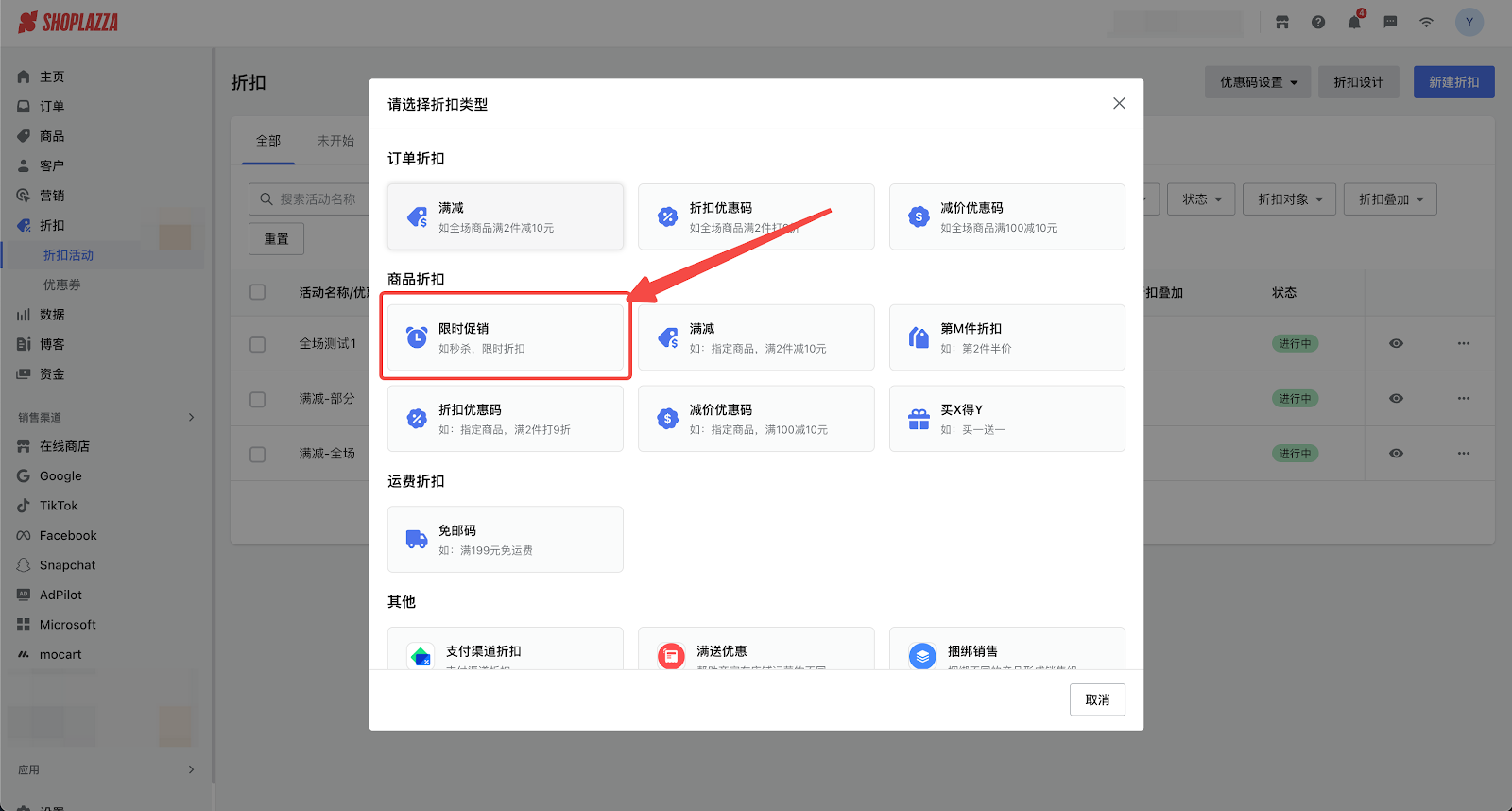
提示
批发模式与限时促销活动不兼容。如果限时促销按钮为灰色,请到设置 > 基础信息中查看是否开启了批发模式,需关闭批发模式才可以使用。
Step2. 配置活动的基本信息
- 分别配置“名称”(内部管理活动使用,消费者不可见)与“显示名”(消费者可见),有助于您更高效地管理活动信息。
- 设置活动的生效时间。活动开始时间根据店铺后台基础信息内的时区设置,开始时间不能早于当前时间。
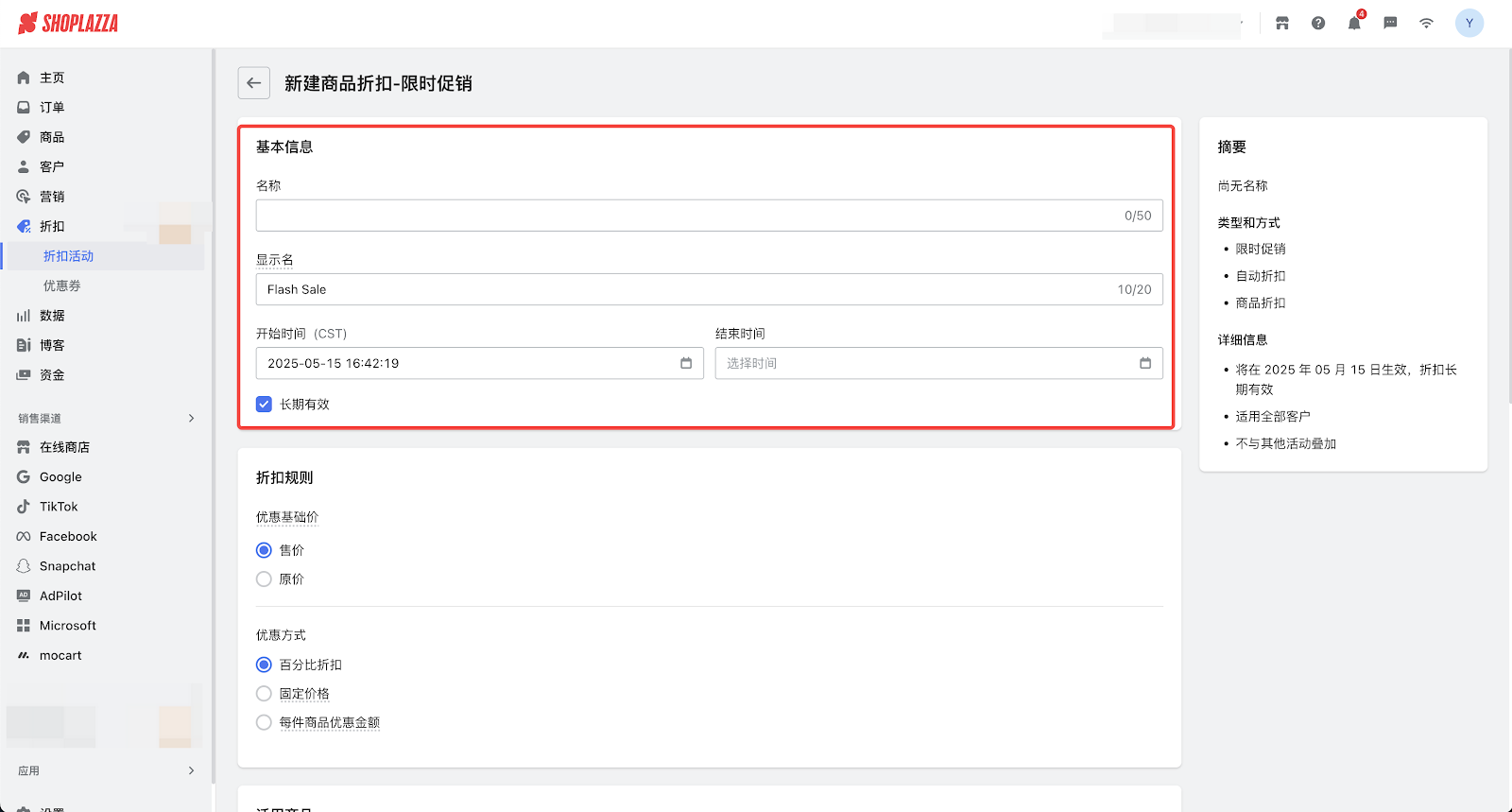
Step3. 配置折扣规则
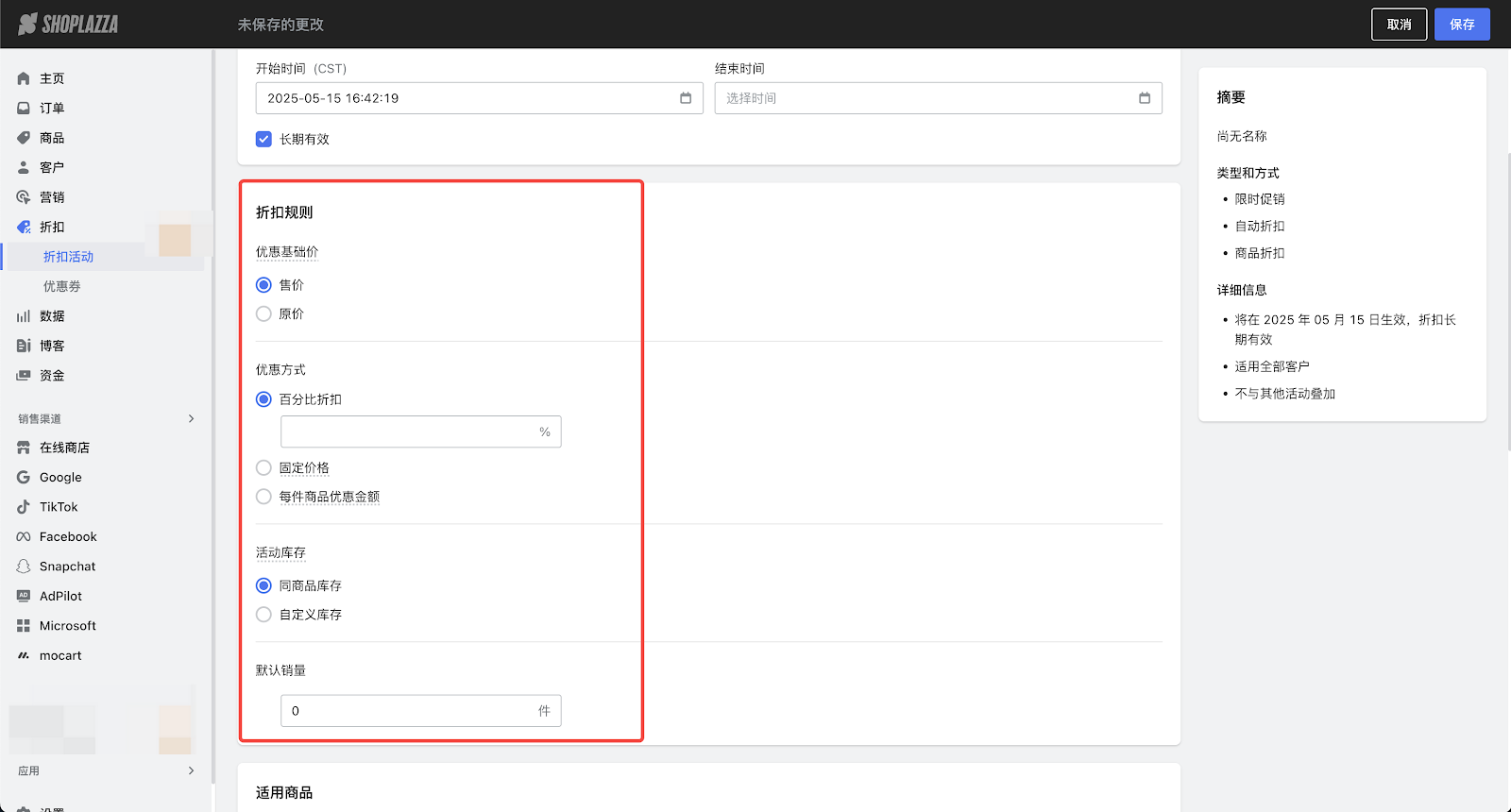
优惠基础价
- 默认设置为 “售价”。
- 系统将根据所选的基础价来计算促销价格。
示例说明:
商品 A:原价 = ¥100,售价 = ¥80,限时折扣为 10%。
- 若选择 “原价” 为基础价:促销价 = ¥100 × 90% = ¥90。
- 若选择 “售价” 为基础价:促销价 = ¥80 × 90% = ¥72。
优惠方式
1. 百分比折扣(按照设定折扣比例进行计算):
- 促销价 = 优惠基础价 × (1 - 折扣值%);
- 例如:商品售价为 $100,折扣 20%,则促销价 = $80。
2. 固定价格(直接为商品设定一个促销价格):
- 仅当促销价 小于 当前商品的优惠基础价/售价时,系统才认为该价格有效,才会计算优惠。
- 例如:设置全场固定促销价为 $5.99,但商品 A 售价为 $5,则视为无优惠,系统不生效。
3. 每件商品优惠金额(为每件商品设置固定的减价金额):
- 促销价 = 优惠基础价 - 减价金额。
- 仅当减价后价格 小于 当前优惠基础价/售价时,系统才会生效。
- 例如:设置全场每件减 $5,若商品 A 售价为 $4.99,则减后为 $0,系统将视为无效,不参与优惠。
活动库存与默认销量的设置
- 支持以活动维度统一设置。
- 若开启“自定义库存”,系统将为每个参与活动的 SKU 分配相同的活动库存。
说明:
若设置“活动库存”为 1000,参与活动的所有 SKU 活动库存均为 1000。
“默认销量”遵循相同规则,即每个 SKU 页面显示的销量值一致。
Step4. 设置适用商品
- 选择适用的商品范围参加限时促销活动,可选择“全部商品”或“指定适用商品/专辑”。
- 选择商品维度时,专辑中的商品更新时,活动商品同步更新,无需到活动中手动调整活动商品。
- “指定适用商品/专辑”时可以使用表格导入商品。
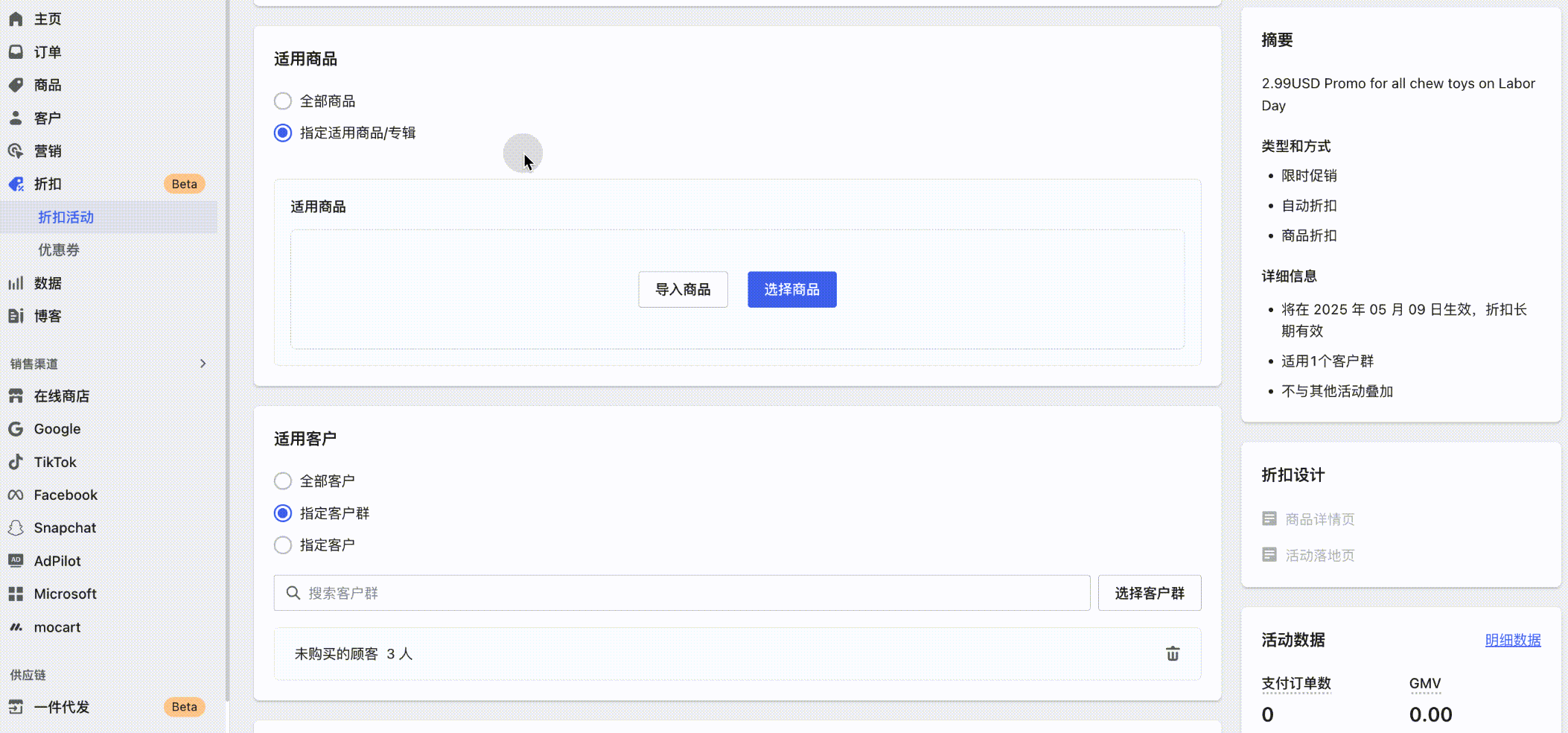
注意
当选择“全部商品”时,自动取消默认勾选的「按商品维度设置折扣力度/活动库存/默认销量」,此时只需填写一个折扣力度和活动库存,默认销量,并作用于每一个参与活动的商品SKU。
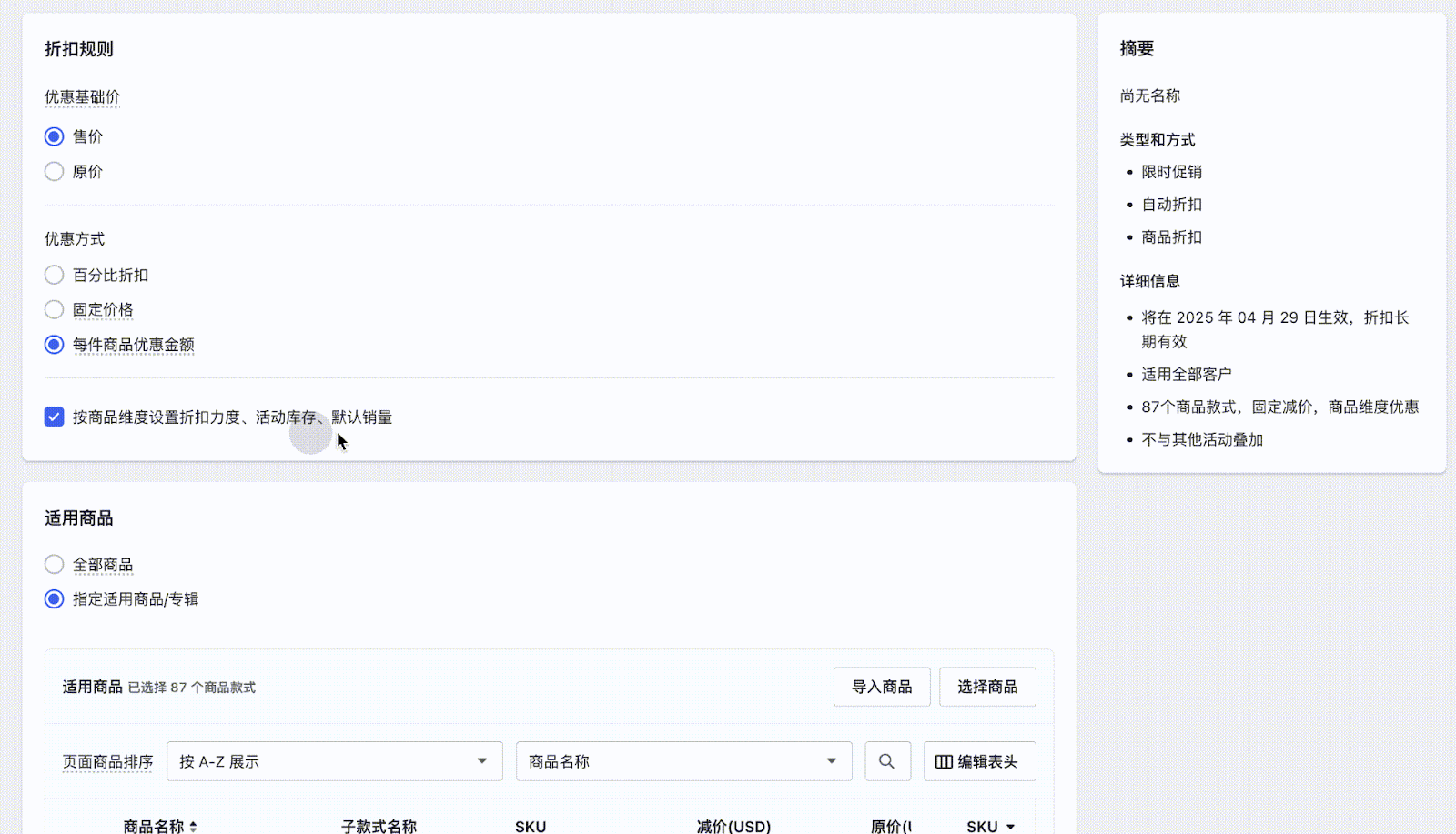
- 为上传好的商品,基于选择的优惠方式,填写好“百分比折扣”/“促销价”/“减价”、“默认销量”、“活动库存”等信息
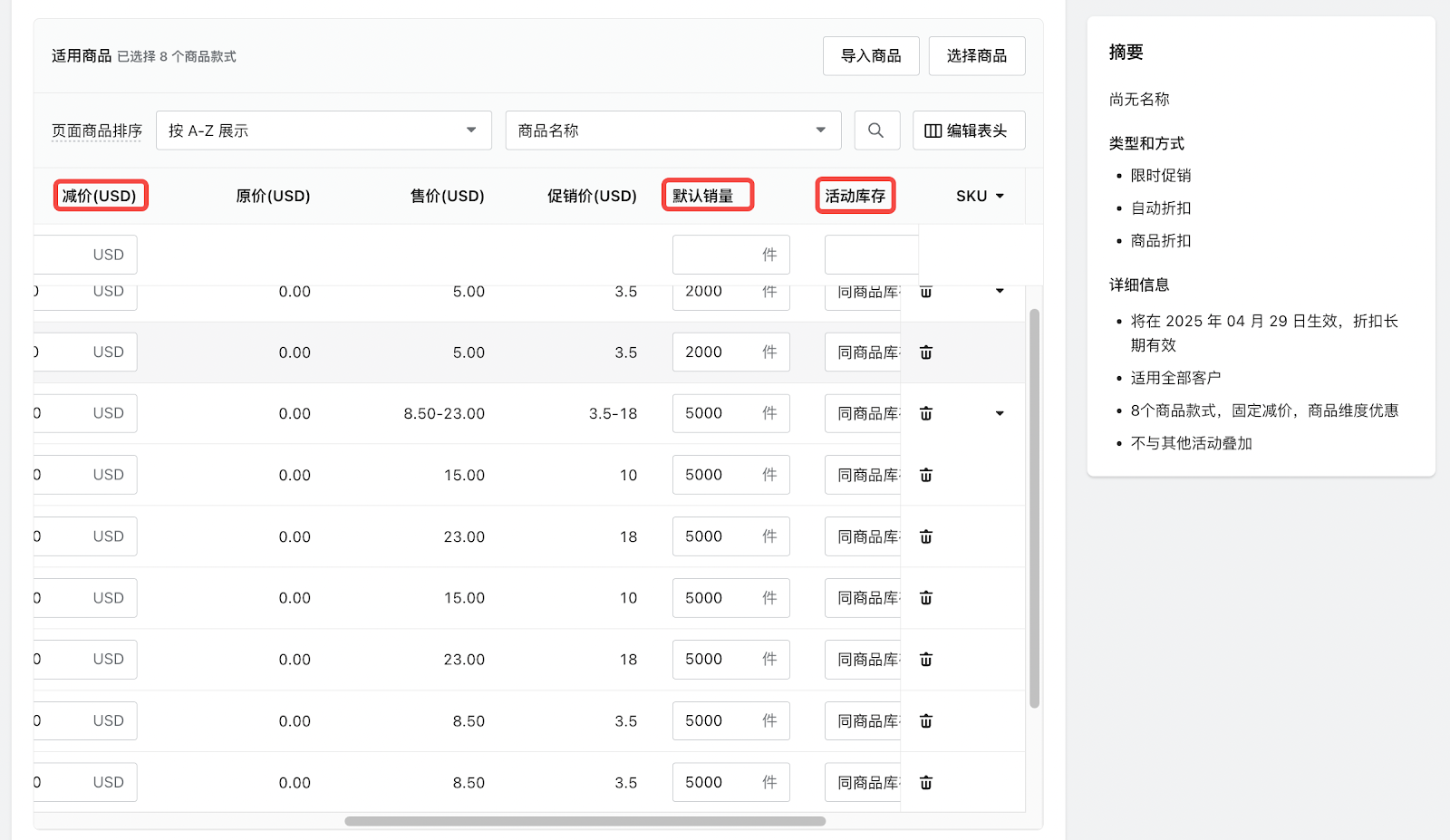
选择商品后,可对商品在活动页面的排顺序进行编辑。该排序将作用于活动落地页及首页卡片,便于您灵活配置消费者端页面的活动商品排序,消费者可见。
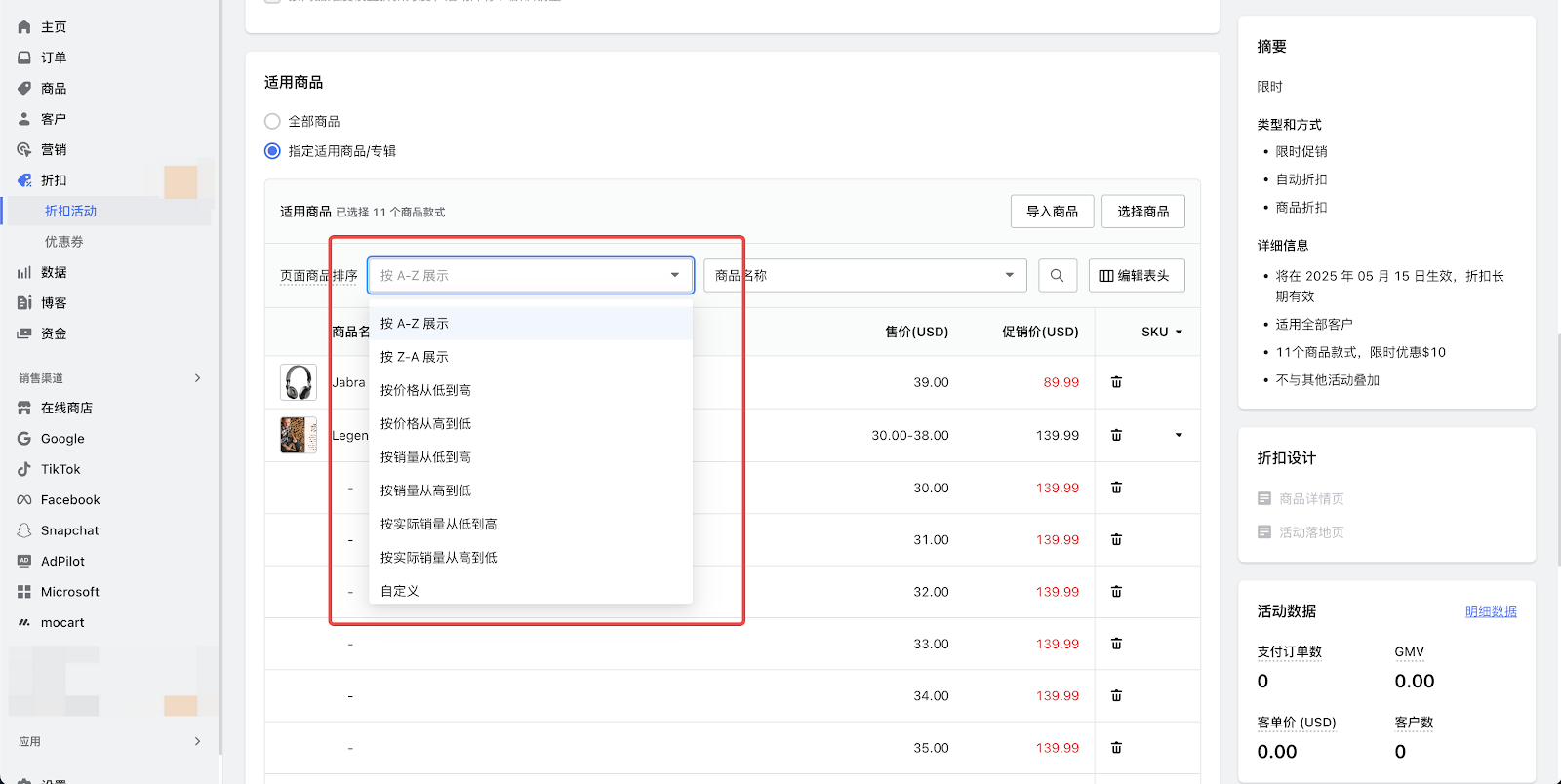
Step5. 设置适用客户
您按照需求配置该免邮码活动是适用于全部客户,还是指定客户。
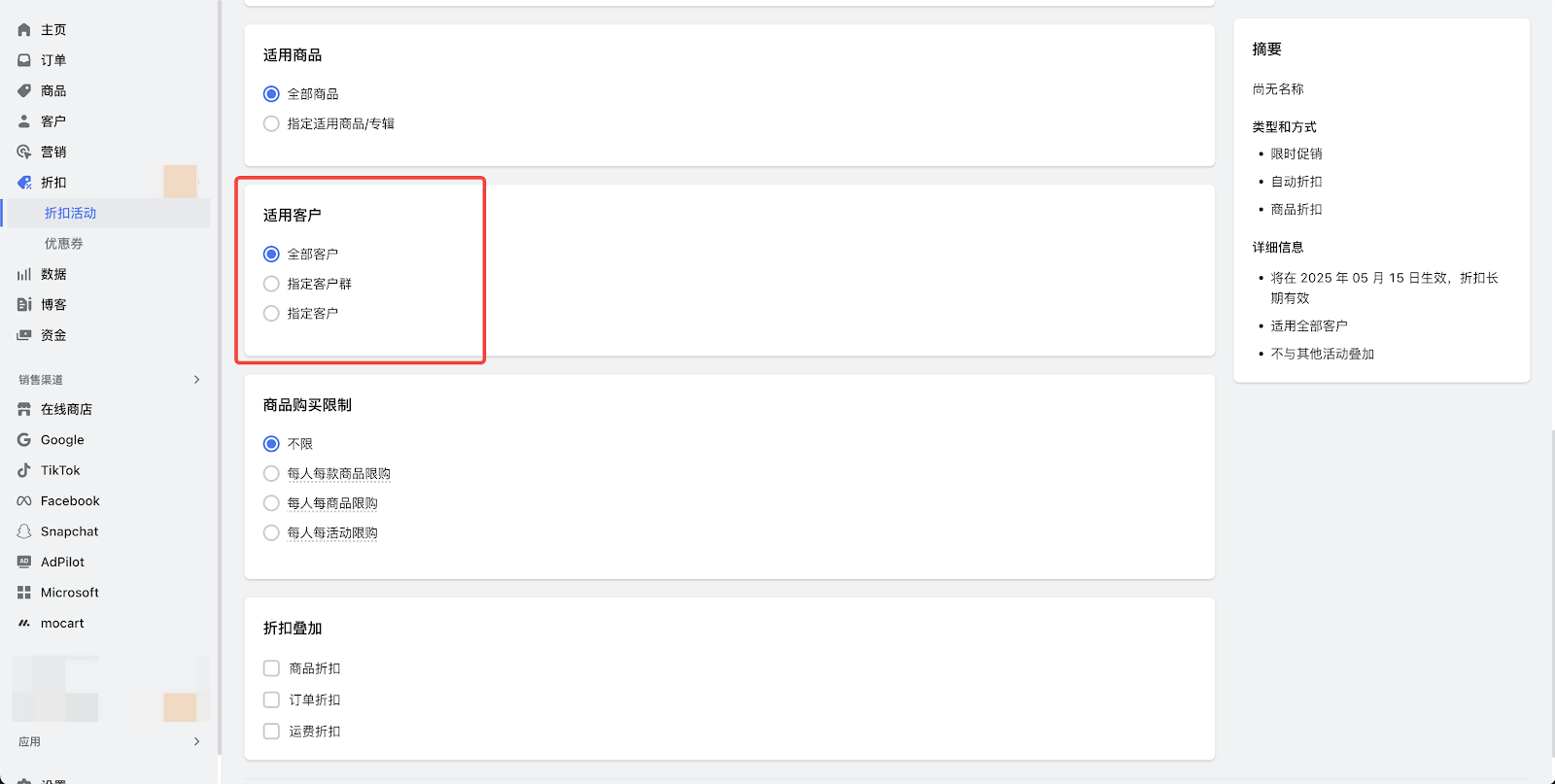
Step6. 商品购买限制
- 您配置促销活动时,可限制消费者可购买的最大商品数量:
- 不限;
- 每人每款商品限购(SKU维度);
- 每人每商品限购(SPU维度);
- 每人每活动限购;
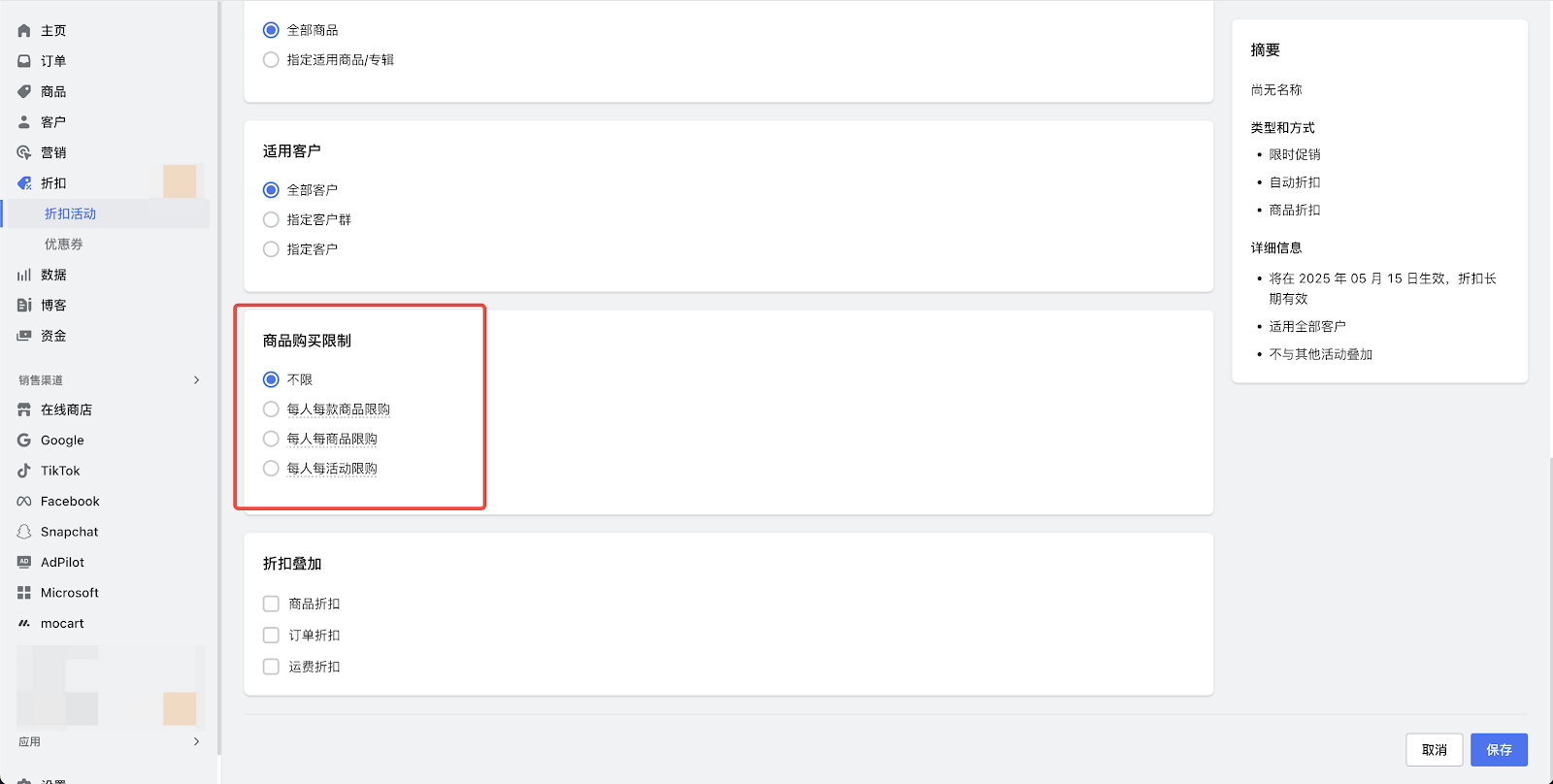
Step7. 折扣叠加
折扣叠加支持从三个维度进行设置:商品折扣、订单折扣和运费折扣。
限时促销配置的是商品折扣,如需与其他类型的折扣叠加,只需勾选相应的叠加选项即可。例如:如果希望本活动可以与免运费活动叠加使用,可勾选“运费折扣”选项。
注意
要实现叠加,相关的运费折扣活动配置中也必须勾选允许与“商品折扣”叠加。
勾选后,系统会显示当前符合叠加条件的运费折扣活动数量,并可点击展开查看详细信息。
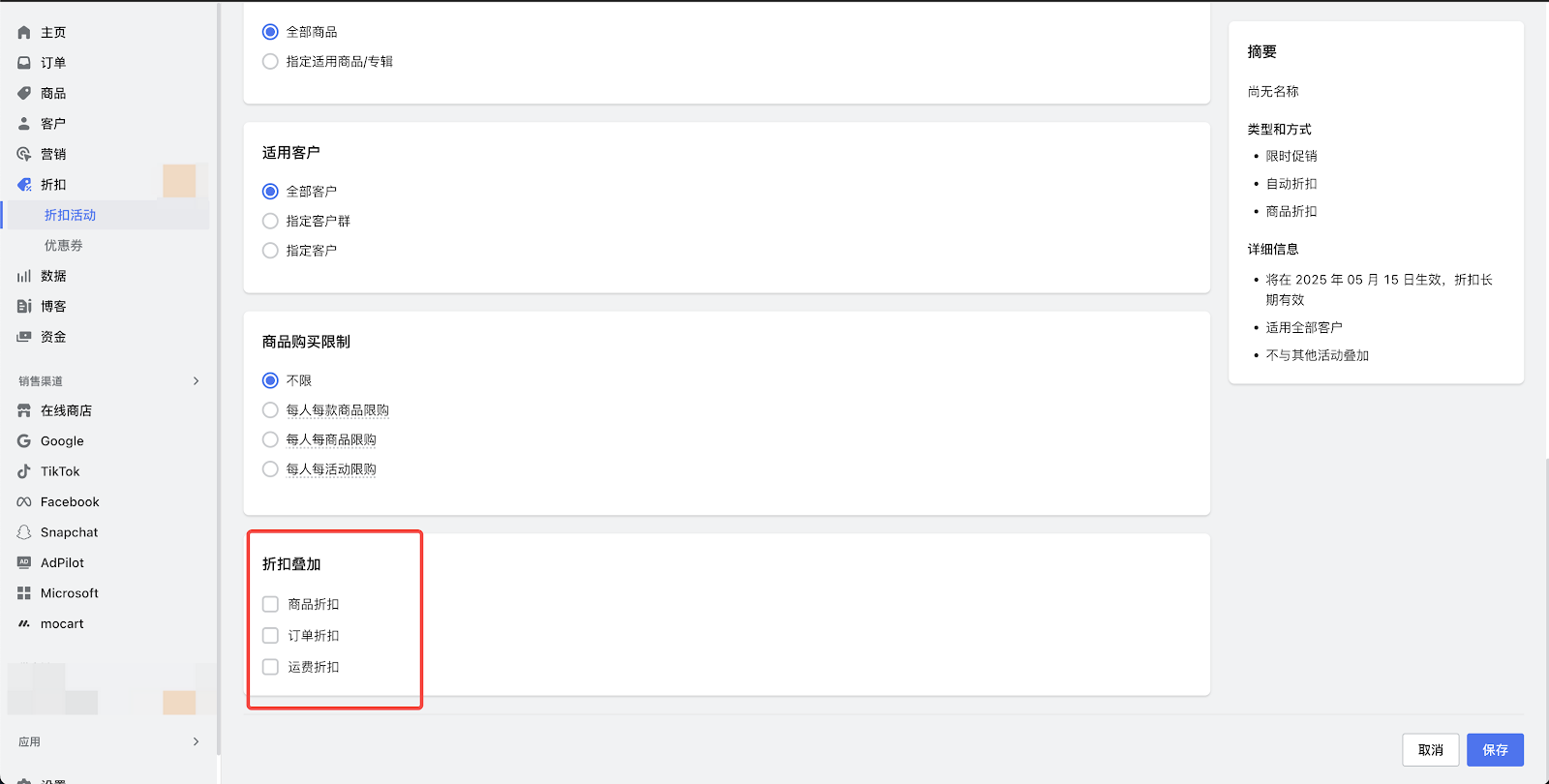
设置完成后点击保存即可创建活动。
Step8. 配置折扣设计
回到折扣列表,点击右上角折扣设计。
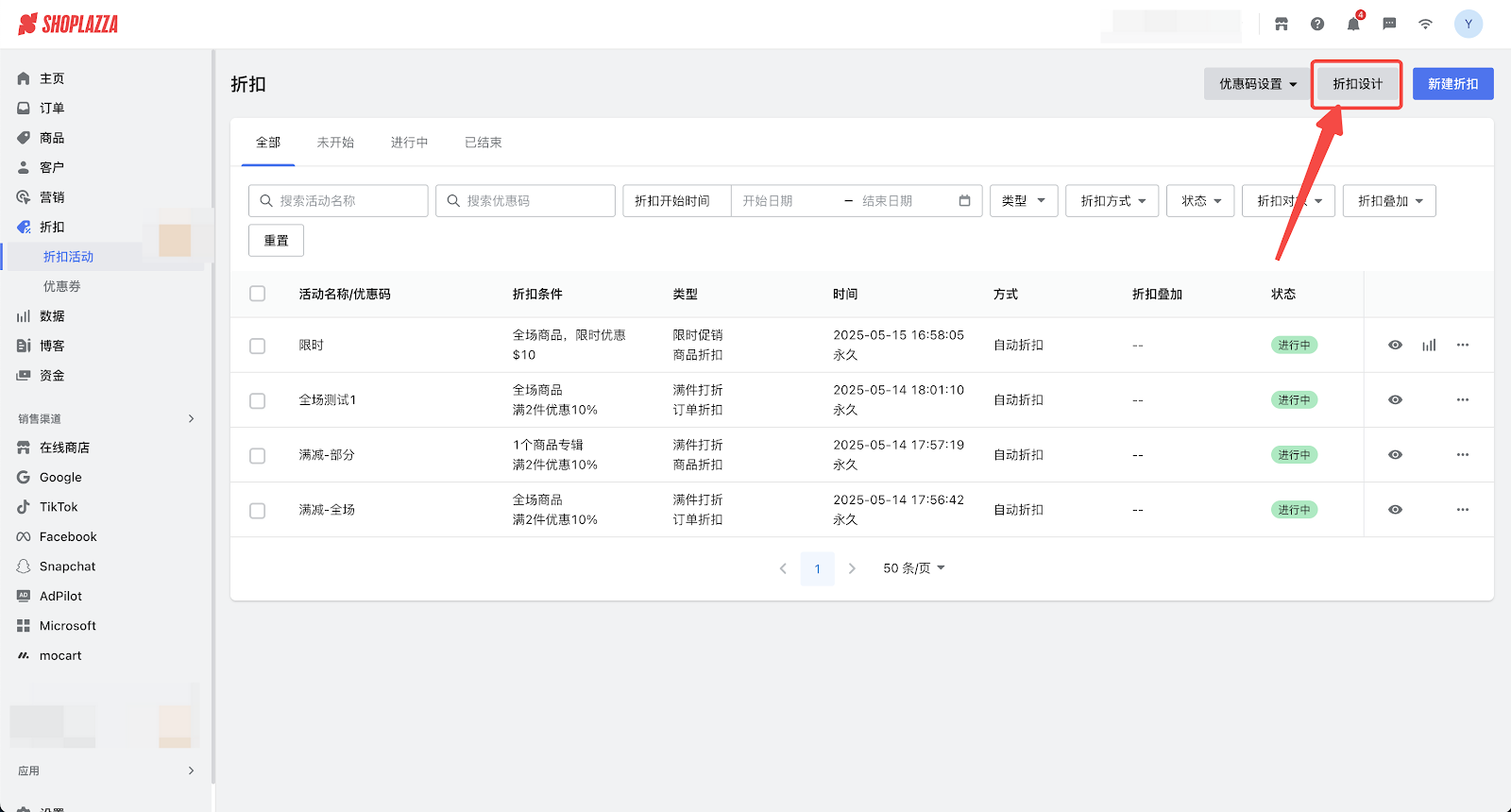
全局设计
- 首先点击全局设计 > 限时促销,全局设计可以配置该活动类型的全局属性。
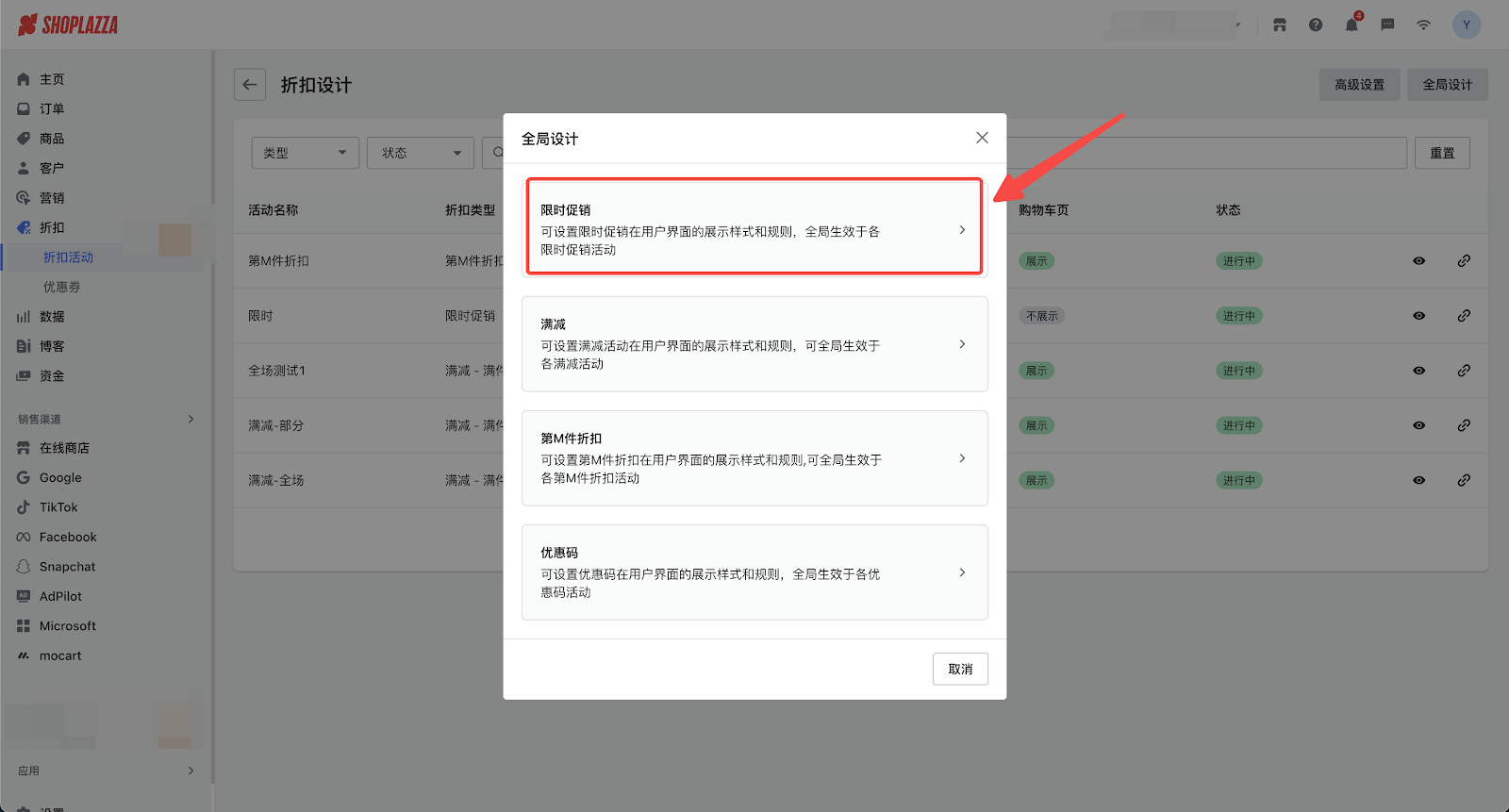
- 可以分别对商品详情页、购物车页的显示内容进行配置,配置效果可以在右侧框内实时预览。
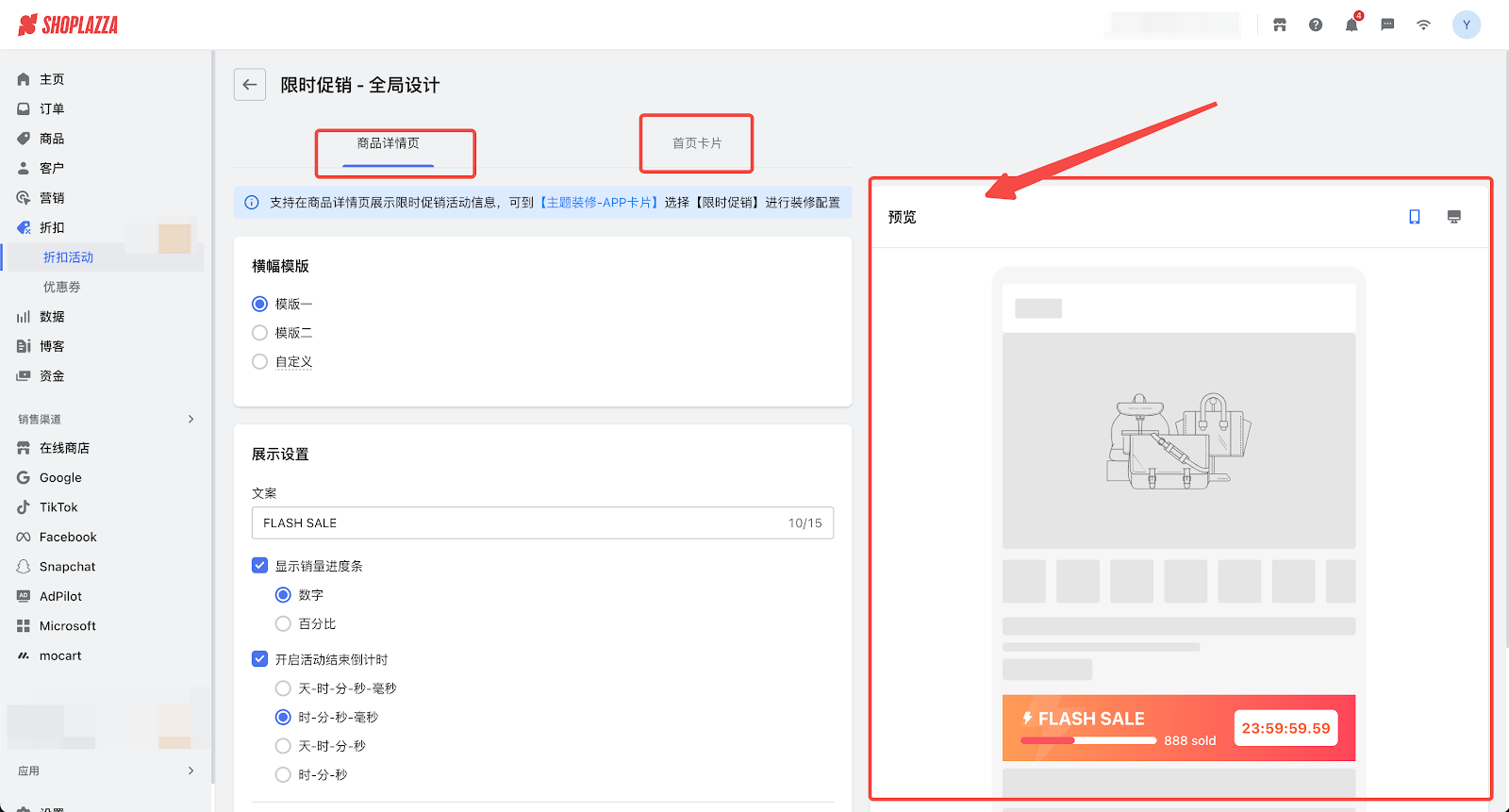
活动设计
- 全局内容配置完成后,回到折扣设计列表,选择创建好的活动进入配置页面进行配置。配置完成后保存即可。
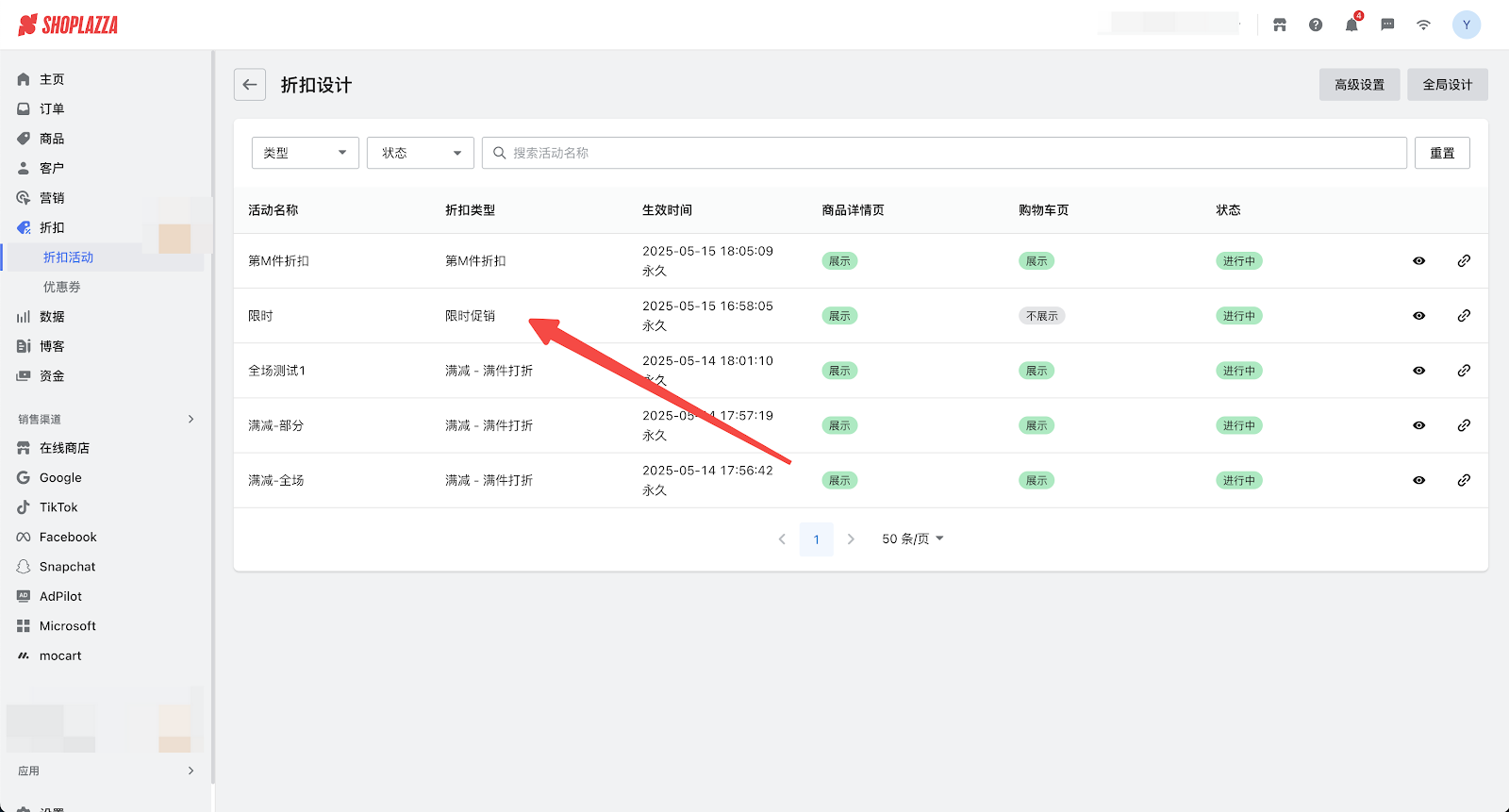
Step9. 将活动展示到店铺中
以上内容配置完成后,点击设计页面的【主题装修-APP卡片】,跳转到主题装修页面,会自动添加卡片,确认卡片效果无误后,点击发布主题发布主题,顾客就可以前端查看到您配置的内容了。
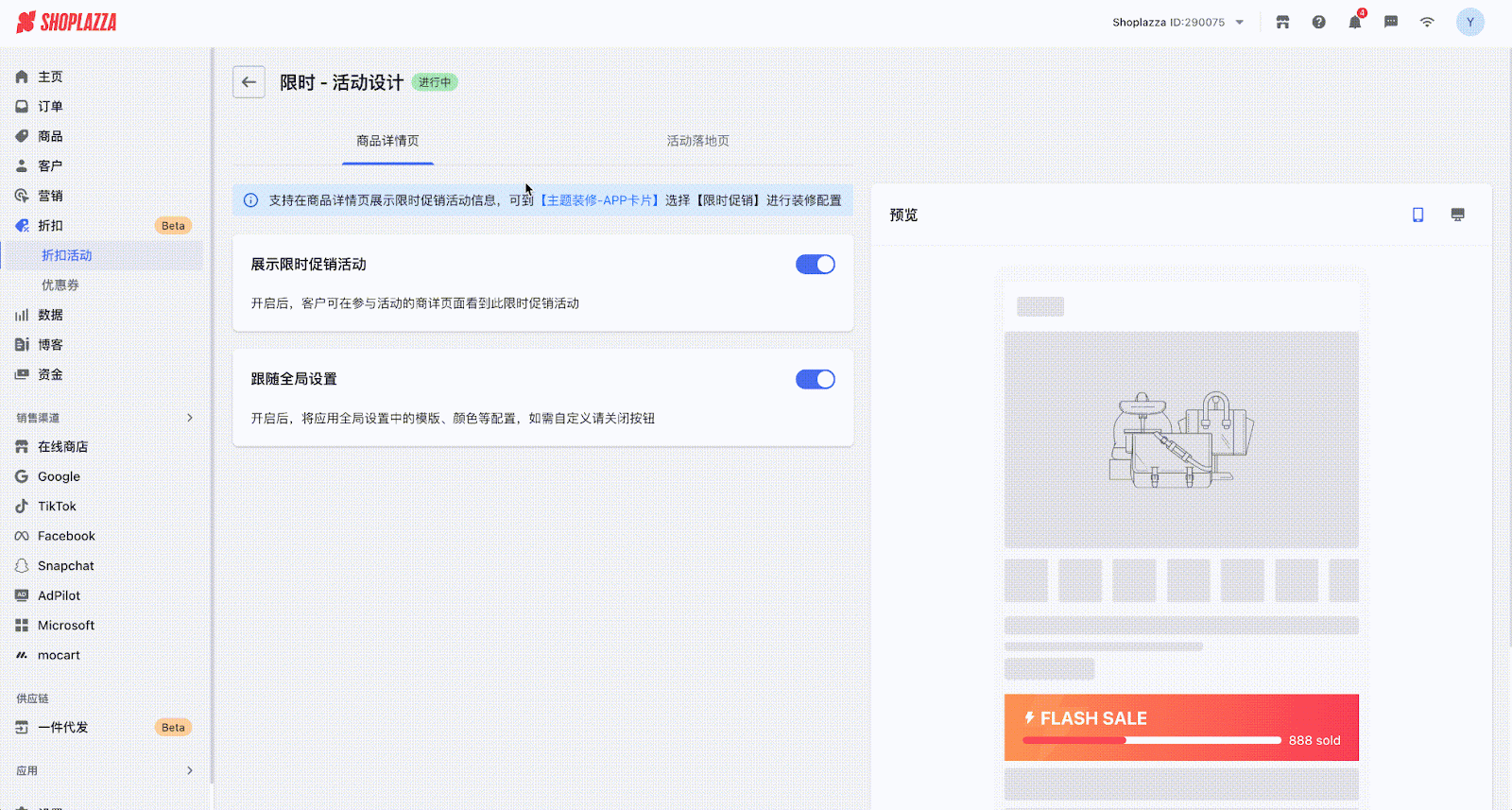




评论
请登录写评论。